Modalyst ドロップシッピング商品の価格について
3分
この記事内
- カスタム価格
- 商品コスト
- 価格ルール
- よくある質問
ダッシュボードの「販売する商品を検索」タブで Modalyst ドロップシッピング商品を表示すると、その費用のプレビューを確認することができます。これは商品価格のみで、配送料は含まれていません。
商品タブに商品が追加されると、自動的に商品価格に配送料が追加されます。
これにより、利益率に影響を与えることなく、送料無料を簡単に提供することができます。
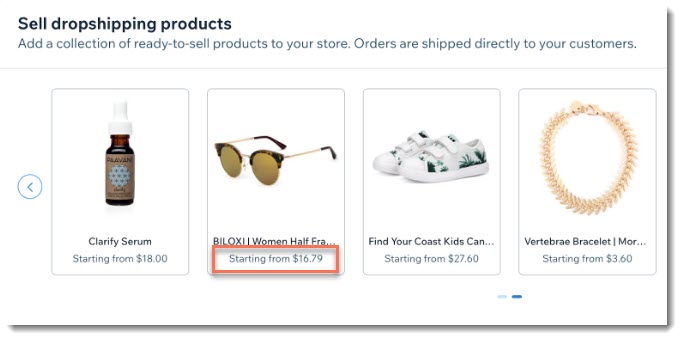
カスタム価格
ドロップシッピング商品がストアに追加されると、販売価格が表示されます。これは、ストアで顧客に表示される価格です。

ヒント:
マークアップは、商品の代金の 1.67 倍です。
この価格は変更することができます。利益とマージンがビジネス目標に沿っていることを確認してください。

商品コスト
商品コストは、商品価格と配送料の合計です。これにより、利益率に影響を与えることなく、送料無料を簡単に提供することができます。

商品に商品オプションがある場合、バリエーションごとに価格が異なる場合があります。この場合、商品の「バリエーションを管理」の横にある「編集」をクリックすると、商品コストを表示・管理することができます。

そこでは、バリエーションごとに価格を調整し、バリエーションごとの商品コストを表示できます。
高度な価格管理を行うには、Modalyst ダッシュボードに移動してください。(英語)
価格ルール
独自の価格ルールを作成することで、既定のマークアップをオーバーライドし、商品価格に送料を含めることができます。
ヒント:
また、価格の末尾に一貫性を持たせるルールを作成することもできます。たとえば、すべての価格が 0.99セントで終わるように設定します。
価格設定にアクセスするには、サイトダッシュボードの「商品」に移動し、「その他のアクション」をクリックして該当するオプションを選択してください。

よくある質問
詳細については以下の質問をクリックしてください。
ドロップシッピング商品から税金を徴収するにはどうすればよいですか?
Modalyst ヘルプセンターへのアクセス方法は?

